Android'de Silinmiş Metin Mesajları Nasıl Kurtarılır
Android Ipuçları Ve Püf Noktaları / / August 05, 2021
Bu kılavuzda, Android cihazınızda silinen metin mesajlarını nasıl kurtaracağınızı göstereceğiz. Windows veya Mac'te, yanlışlıkla bir dosyayı silerseniz, onları Geri Dönüşüm Kutusu'ndan veya Çöp Kutusu'ndan kolayca geri yükleyebilirsiniz. Aynı şekilde, Gmail gibi uygulamalar da silinen e-postaları çöp kutusunda tutar. Bu, kullanıcıya silinen mesajları belirli bir zamana kadar geri yükleme seçeneği sunar. Maalesef Android'de böyle bir seçenek yok. Akıllı telefonlarınızdan sildiğiniz bir SMS'e artık sizin tarafınızdan erişilemez.
Ancak bu veriler, işletim sisteminin bu verileri yeni bir şeyle değiştirmesi gerekene kadar cihazınızdan tamamen kaldırılmaz. Şimdilik, bu veri kümeleri erişilemez ve normal kullanıcılar için görünmez kalacaktır. Yeni bir görevi yürüttüğünüzde, sistem daha sonra mevcut verileri yenisiyle değiştirecektir. Dolayısıyla, Android'de silinmiş metin mesajlarını kurtarmak için kullanabileceğiniz küçük bir fırsat penceresi hala var. Ve bu kılavuzda tam da bundan yararlanacağız. Takip etmek.
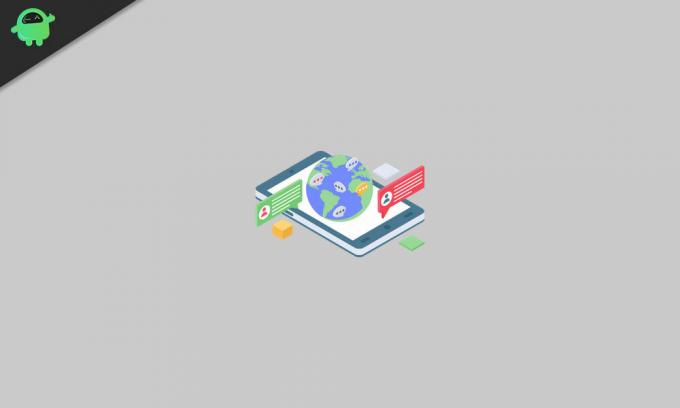
İçindekiler
-
1 Android'de Silinmiş Metin Mesajları Nasıl Kurtarılır
- 1.1 Google Drive aracılığıyla Silinmiş Mesajları Kurtarın
- 1.2 Üçüncü Taraf Yazılımları Kullanma
- 1.3 Tekrar Olmayacağından Emin Olmak
Android'de Silinmiş Metin Mesajları Nasıl Kurtarılır
Birincisi ve en önemlisi, operatörünüz hala silinen mesajların bir izine sahip olabilir. Ancak verileri sizinle paylaşma şansı çok düşüktür, çünkü verileri yanlışlıkla silmişsinizdir. Bazı yasal yönler söz konusu olana kadar, bu yöntemin pek bir faydası olmayacaktır. Bunu bir kenara bırakırsak, Android cihazınızda silinmiş metin mesajlarını kurtarmak için başka yöntemler de var.
Google Drive aracılığıyla Silinmiş Mesajları Kurtarın
- Bu yöntem, Google yedekleme ve senkronizasyon işlevini etkinleştirmiş kullanıcılar için geçerli olacaktır. Okurlarımızın çoğu zaten yapmış olabilir, ancak daha güvenli tarafta olmak için yeniden kontrol edebilirsiniz.
- Cihazınızda Google Drive uygulamasını başlatın. Android cihazınızda kullandığınız hesapla oturum açın.
- Şimdi hamburger menüsüne dokunun ve Yedekle'yi seçin.
- Orada, yedeklemenin tarihi ile birlikte cihazınızın yedeğini görmelisiniz.
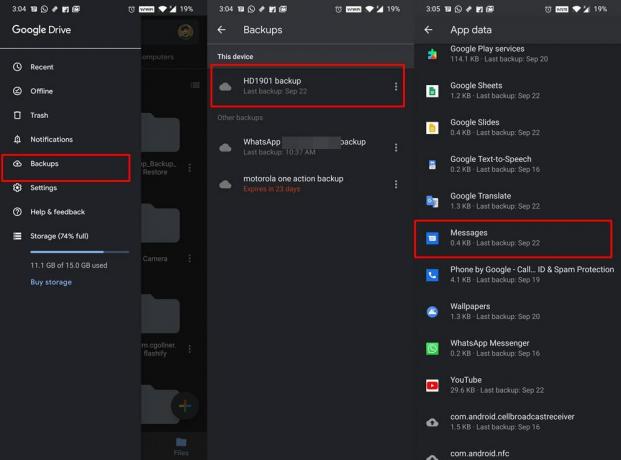
- Yedekleme, mesajların silinmesinden önce yapılmışsa, yedeklemenin silinmiş mesaja sahip olma ihtimali her ihtimaldir.
- Şimdi başka bir Android cihazı getirin ve aynı Google Hesabı ile giriş yapın. Ardından tüm verileri geri yüklemek için ekrandaki talimatları uygulayın. Bu, silinmiş mesajınızı da getirebilir.
- Mevcut cihazınızı da kullanabilirsiniz, ancak bunun için bir yedek almanız ve ardından mevcut cihazınızı biçimlendirmeniz ve ardından verileri geri yüklemeniz gerekir. Ancak bununla ilgili bir risk var. Bir yedek aldığınızda, önceki Drive yedeklemesini (silinmiş mesajınız olabilir) yenisiyle değiştirir. Bu nedenle, daha güvenli bir tarafta olmak için, verileri başka bir Android cihaza geri yüklemenizi öneririz.
- Bu yapıldıktan sonra, Mesajlar uygulamasına gidin ve Android cihazınızda silinmiş metin mesajlarına erişip erişemeyeceğinizi veya kurtarabileceğinizi kontrol edin. Bunu yapamıyorsanız, deneyebileceğiniz başka geçici çözümler aşağıda verilmiştir.
Üçüncü Taraf Yazılımları Kullanma
Üçüncü taraf uygulamalardan birine de bir şans verebilirsiniz. Bu uygulamaların yüzde bir başarı oranı yoktur ve ayrıca tüm mesajlarınıza erişim vermeniz gerekecektir. Bu nedenle, silinen mesaja gerçekten erişmeniz gerekip gerekmediğine veya güvenlik cephesinde değiş tokuş edemeyeceğinize buna göre karar verin. İlki cevabınızsa, işte ilgili adımlar:
- Android Veri Kurtarma uygulamasını PC'nize indirin ve yükleyin.
- Ardından cihazınızı USB kablosuyla PC'ye bağlayın. Ayrıca USB Hata Ayıklamayı etkinleştirmeniz gerekecektir. Ayrıntılı kılavuzumuza bakın USB Hata Ayıklama nedir? Herhangi bir Android cihazda nasıl etkinleştirilir?

- Şimdi Mesajlar sekmesine gidin ve İleri'ye tıklayın.
- Yazılım, FonePaw uygulamasını akıllı telefonunuza yükleyecektir. Bu yapıldıktan sonra, uygulama mesajlarınızı okumak için izin isteyecektir.
- Söz konusu izni verin ve PC'nizdeki Android Veri Kurtarma yazılımına geri dönün.
- Şimdi Yetkili Dosyaları Tara seçeneğine tıklayın. Tarama tamamlandığında, silinen mesajları tutup tutamayacağına bakın. Varsa, Geri Yükle düğmesine basın.
Böylece, Android cihazınızda silinmiş metin mesajlarını kurtarmak için ikinci yöntemi tamamladık. Şimdi, aşağıda belirtildiği gibi, kontrol etmeniz gereken önemli bir şey var.
Tekrar Olmayacağından Emin Olmak
Şey, hata yapmak insandır. Bu nedenle, mesajların yanlışlıkla silinmesi herhangi birimizin başına gelse de, en azından bir dahaki sefere bu durumla başa çıkmak için tam donanımlı olduğumuzdan emin olmalıyız. Bu bağlamda, en iyi bahis, düzenli bir zaman aralığından sonra tüm mesajlarınızın yedeğini almaktır. Ve SMS Yedekleme ve Geri Yükleme uygulaması tam da bu amaç için uygundur. Tüm mesajlarınızın manuel ve otomatik programlanmış yedeklerini XML formatında oluşturmanıza olanak sağlar.
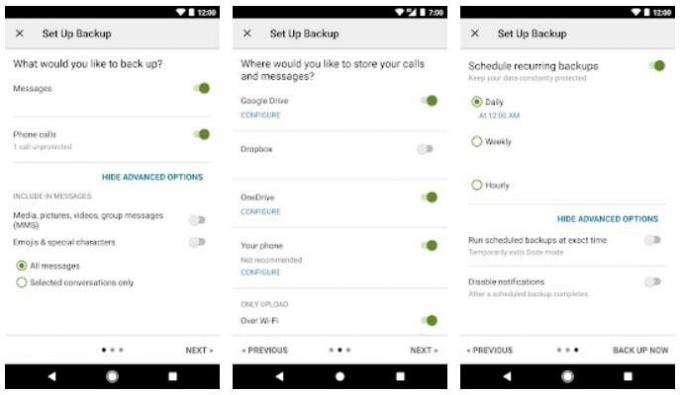
Daha sonra bu dosyayı cihazınıza veya Dropbox gibi bulutlara daha iyi kaydedebilirsiniz. Ancak bazılarınız, mesajlar zaten Drive'a yedeklendiği için üçüncü taraf uygulamadan neden yardım almanız gerektiğini sorabilir. Bunun nedeni, her Google Drive yedeklemesinin öncekinin yerini alması ve ilgili mesaja sahip olanın daha yeni yedekleme ile değiştirilme olasılığı olmasıdır. Ancak bu uygulamada durum böyle değil.
Bağımsız bir yedekleme dosyası oluşturur ve ihtiyaca göre dosyayı tek tek geri yükleyebilirsiniz. Bu nedenle, uygulamayı başlatın ve tüm mesajlarınızın bir yedeğini alın. Şimdi yedeklenen dosyayı XML biçiminde alacaksınız. Cihazınıza veya buluta kaydedin ve ihtiyaca göre geri yükleyin. Bununla birlikte, Android cihazınızda silinmiş metin mesajlarının nasıl kurtarılacağına dair bu kılavuzun hepsi bu kılavuzdandı. İşte bazıları iPhone İpuçları ve Püf Noktaları, PC ipuçları ve püf noktaları, ve Android İpuçları ve Püf Noktaları siz de kontrol etmelisiniz.



